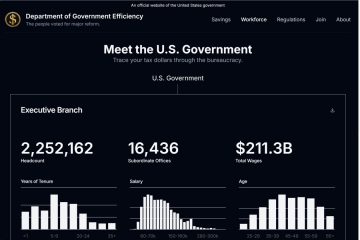Lär dig hur du snabbt och enkelt skapar GIF med det inbyggda snippningsverktyget på Windows 11.
Det inbyggda snäppverktyget i Windows 11 kan du ta skärmdumpar och spela in skärmen med bara några klick. Vid behov kan du till och med extrahera text från en bild. En av de nyare och mindre kända funktionerna i Snipping Tool är emellertid förmågan att skapa GIF från skärminspelningar. På så sätt behöver du inte använda ett tredjepartsverktyg eller tjänst för att konvertera videoinspelningarna till GIF. Klicka bara på knappen, välj kvaliteten så är du klar. Snipping Tool gör jobbet åt dig.
I den här snabba och enkla guiden, låt mig visa dig stegen för att skapa ett GIF med hjälp av snäppverktyget i Windows 11. Låt oss komma igång.
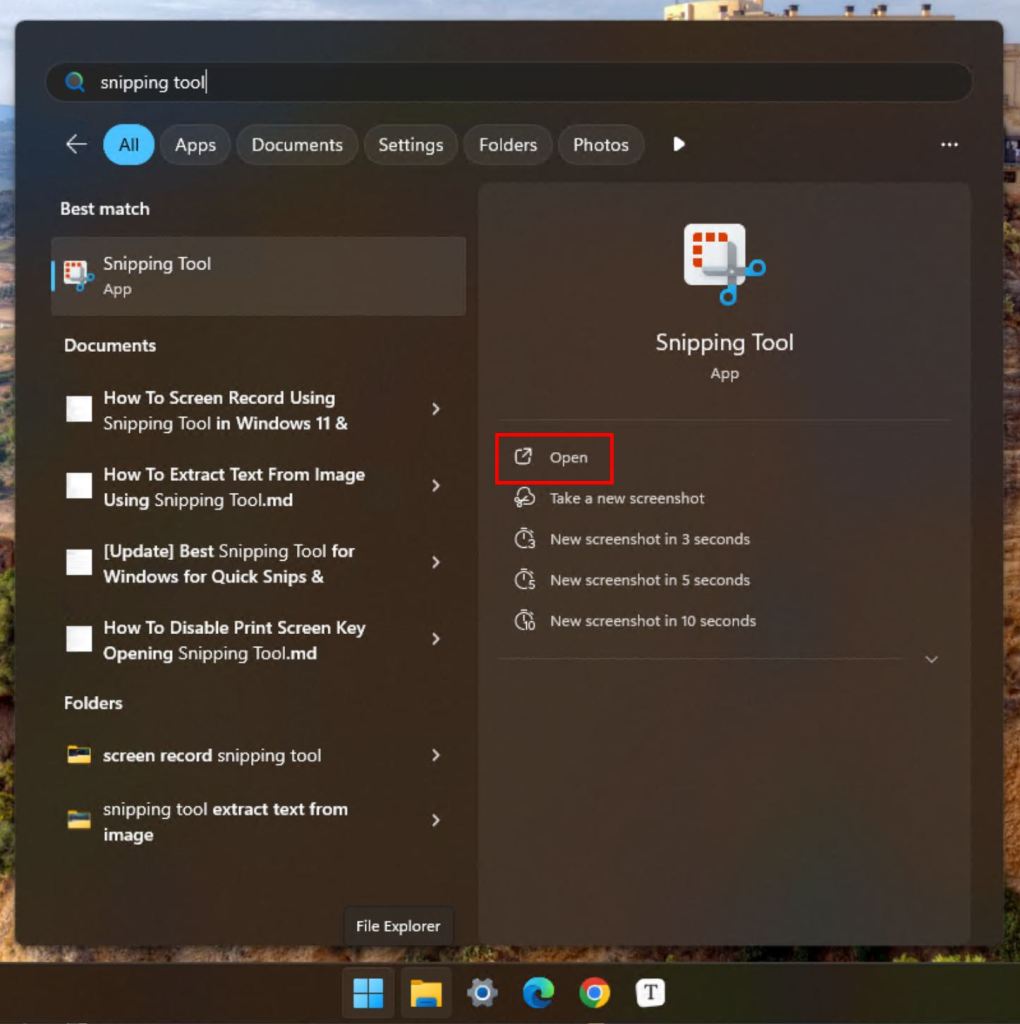
innan du startar
högre. Om du inte känner till ditt aktuella byggnummer, följ dessa steg: Kontrollera Windows 11-versionen och bygga nummer.
Skapa GIFs med hjälp av snäppverktyget
Öppna Start-menyn genom att trycka på”Windows”-knappen. Search för” snipping-verktyget och klicka” öppna “. Klicka på” inspelning där du vill spela in och klicka på” starta “. När du är klar klickar du på” STOP “-ikonen. Klicka på” GIF “-ikonen i redigeringsfönstret. Sälj GIF-kvalitet och klicka på” exportera “. exportar inspelningen som en GIF-fil . När du har gjort kan du öppna den med filutforskaren.
detaljerade steg (med skärmdumpar)
Först måste vi öppna snippningsverktyget . För att göra det, öppna startmenyn genom att trycka på”Windows-tangenten”på tangentbordet. Once it opens, search for “Snipping Tool”and click “Open”on the right panel.
Once the Snipping Tool app opens, select the “Record“icon (looks like a video camera) and then click the “New“button.
ovanstående handling OPens. För att börja spela in, välj den del av skärmen Du vill spela in med musen och klicka sedan på” Start “-knappen.
snipping-verktyg startar inspelningen. När du är klar klickar du på” Stop “-ikonen.
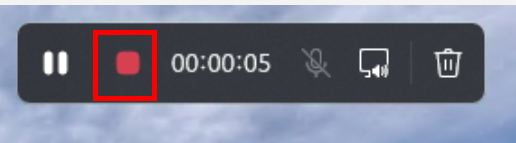
As soon as you click the “Stop”icon, the recording opens in the editor window. Här klickar du på ikonen” gif “på toppkommandobaren.
i detta fönster,
du kommer att se”“Save As “. Här väljer du en mapp där du vill spara GIF, skriv ett namn du väljer i fältet”Filnamn”och klicka på” spara “.
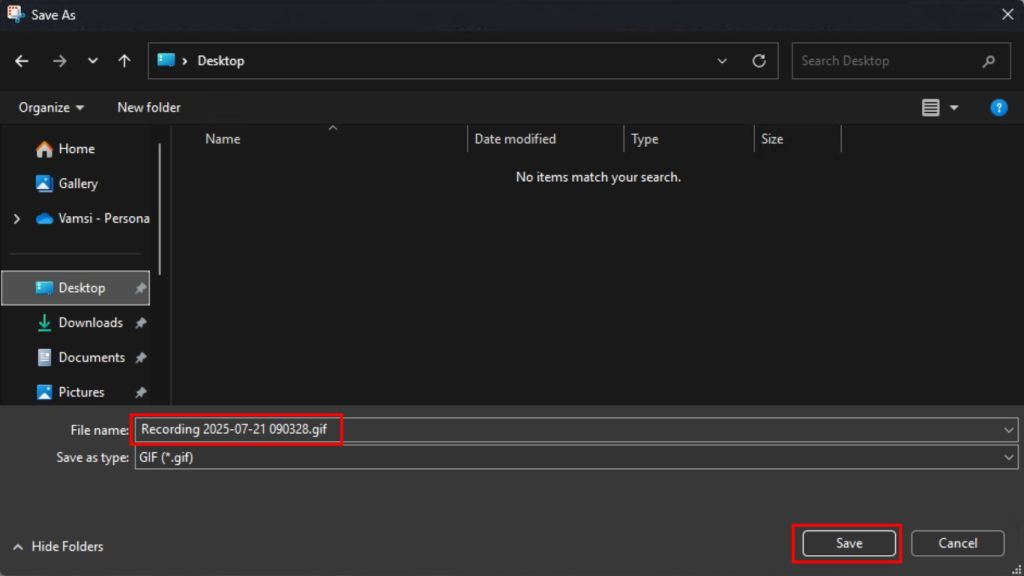
snippingverktyg kommer nu starta export som en gift . Beroende på inspelningslängd, kvalitet och upplösning kommer det att ta några minuter att slutföra. När du är klar kan du öppna GIF från File Explorer.